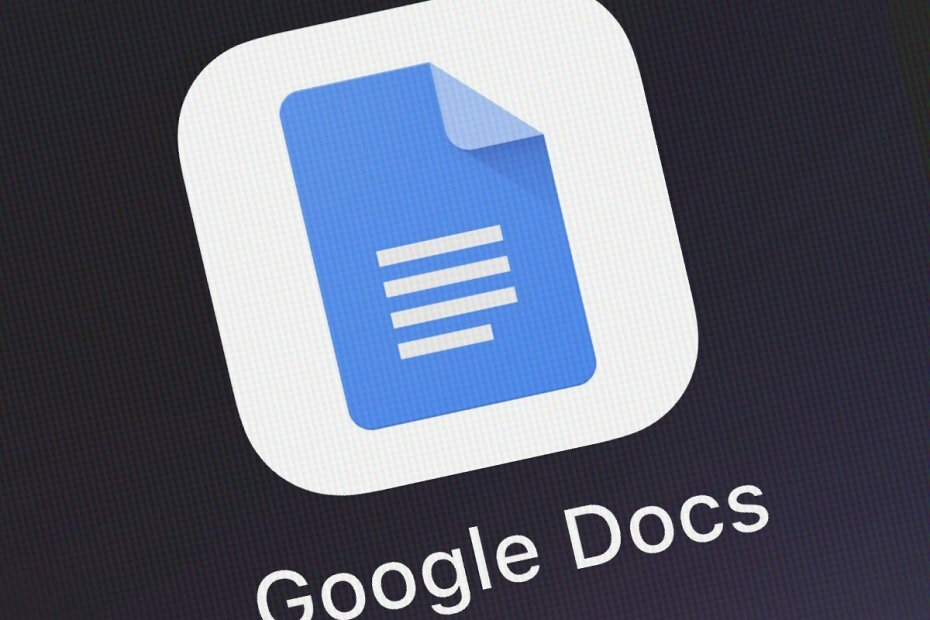
Ovaj softver će održavati i pokretati upravljačke programe, čime će se zaštititi od uobičajenih računalnih pogrešaka i kvara hardvera. Provjerite sve svoje upravljačke programe u 3 jednostavna koraka:
- Preuzmite DriverFix (ovjerena datoteka za preuzimanje).
- Klik Započni skeniranje pronaći sve problematične upravljačke programe.
- Klik Ažuriranje upravljačkih programa kako biste dobili nove verzije i izbjegli kvarove u sustavu.
- DriverFix je preuzeo 0 čitatelji ovog mjeseca.
Ako ikada budete trebali raditi na tekstualnom dokumentu, izraditi proračunsku tablicu ili čak prezentaciju, prvo što vam padne na pamet je korištenje paketa Microsoft Office.
Iako doista može sadržavati nevjerojatne programe kao što je Microsoft Word, Excel, PowerPoint i druge vrste, obično imaju visoku cijenu.
Međutim, Google već neko vrijeme stvara web uslugu pod nazivom Google dokumenti, kao dio usluga Google pogona. Te su usluge 100% besplatne i sve što vam treba za pristup je Internet preglednik i Google račun.
Jedna od najpopularnijih komponenti Google dokumenata je uređivač teksta koji ima gotovo istu funkcionalnost kao i puno skuplji Microsoft Word.
Međutim, postoji nekoliko razlika između njih dvoje, poput načina na koji možete izbrisati stranice. Zbog toga smo stvorili detaljni vodič koji će vam točno pokazati kako možete izbrisati stranice u Google dokumentima.
Kako mogu izbrisati stranicu u Google dokumentima?
- Idite na Web stranica Google Docs
- Idite na File
- Odaberite Otvori
- Učitajte dokument iz usluge u oblaku ili učitavanjem s tvrdog diska
Sad kad imate dokument pred sobom, možete primijeniti jednu od dolje navedenih metoda.
1. Odaberite i izbrišite
- Pomaknite kursor na početak teksta na stranici koju želite izbrisati
- Povucite ga prema dolje na dno držeći pritisnutu lijevu tipku miša
- Nakon što odaberete cijeli tekst, pritisnite Povratni prostor ili Izbrisati
2. Prilagodite margine stranica
- Odaberite ravnalo u gornjem dijelu zaslona.
- Ako ne možete vidjeti ravnalo, idite na Pogled i odaberite ga s izbornika
- Podesite strelice sa strane stranice dok neželjene stranice ne nestanu
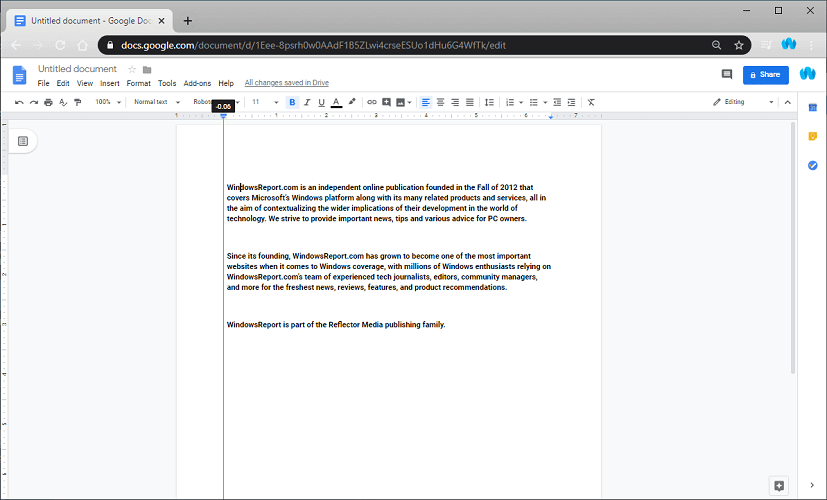
Ponekad se pojave dodatne stranice (čak i one prazne) kada je previše razmaka na rubu stranice. Prilagođavanje na manju veličinu moglo bi riješiti problem.
3. Provjerite i izbrišite neželjene prijelome stranica
- Idite na stranicu nakon one koju želite izbrisati
- Postavite pokazivač prije prvog slova na stranici
- Pritisnite Izbrisati
Ovim ćete izbrisati svaku praznu stranicu koja se možda pojavila prije nje.
Slijedom ovih koraka trebali biste moći izbrisati bilo koju stranicu u Google dokumentima. Iako niti jedna metoda zapravo ne briše same stranice, oni uglavnom čine isto.
Koje još metode znate za brisanje stranica u Google dokumentima? Podijelite svoje trikove s ostalim korisnicima u odjeljku za komentare u nastavku.
POVEZANI ČLANCI KOJE TREBA PROVJERITI:
- Kako u Google dokumentima prebaciti orijentaciju stranice na pejzaž
- Kako uvući drugi redak u Google dokumente
- Kako se riješiti zaglavlja i podnožja u Google dokumentima


